在生产环境中测试,无水印。
随时随地满足您的需求。
获得30天的全功能产品。
几分钟内就能启动并运行。
在您的产品试用期间,全面访问我们的支持工程团队。
您是否正在寻找一个可以处理所有 PDF 相关任务的 PDF 库,但不知道哪一个是适合您的? 市面上有很多专注于PDF的库,这使得很难确定哪一个最适合您。 今天,我们将仔细了解两个PDF库,IronPDF和EO.PDF。 比较这两个库时,我们将关注几个关键方面; 他们提供哪些功能,如何处理常见的PDF相关任务,提供哪些文档和支持,以及他们许可证使用的定价模式。
IronPDF 是一个多功能且强大的 .NET 库,专为在您的 .NET 应用程序中创建、编辑和转换 PDF 文档而设计。 使用IronPDF,您可以轻松将HTML、URL和网页转换为PDF,同时支持高级功能,如PDF加密、注释、数字签名和水印。 IronPDF 具有广泛的文档和跨平台兼容性,是 .NET 开发人员希望无缝处理 PDF 任务的理想解决方案。
EO.Pdf 是一个 .NET 类库,允许开发人员基于 Google Chromium 引擎以编程方式创建 PDF 文件。它提供了核心功能,如 HTML 到 PDF 转换、PDF 创建、读取、拆分、合并和加密。 所有功能都集中在几个DLL文件中,使安装变得简单。 EO.Pdf专注于提供直观的对象来创建和操作PDF文档,使其成为.NET应用程序中基本PDF功能的合适选择。
IronPDF因其广泛的跨平台兼容性而脱颖而出。 它支持 .NET 框架内的广泛环境,确保在不同平台上的无缝运行。 以下是IronPDF平台兼容性的总结:
.NET 版本:
完全使用并支持C#,VB.NET和F#
.NET Core(8、7、6、5 和 3.1+)
操作系统和处理器:支持多种不同的操作系统和处理器,包括 Windows、Mac、Linux、x64、x86、ARM
有关IronPDF兼容性的更多详细信息,请访问IronPDF Compatibility。
.NET 版本:
在寻找适合您的PDF库时,一个主要的方面是该库具备哪些功能,以及您为计划执行的任务需要哪些功能。 那么现在,让我们看一下每个库提供的功能概览。
PDF编辑功能:使用IronPDF,您可以处理现有的PDF文档、编辑它们,并轻松阅读PDF文件。 IronPDF 提供的编辑功能包括添加页眉和页脚,将文本和图像盖章到PDF页面上,为PDF添加自定义水印,处理PDF表单,以及拆分或合并PDF文件。
有关IronPDF功能的完整列表,请参阅IronPDF功能。
在本节中,我们将查看一些常见的 PDF 相关任务,以及 IronPDF 和 EO.Pdf 如何处理这些用例。
IronPDF 示例:
using IronPdf;
// Disable local disk access or cross-origin requests
Installation.EnableWebSecurity = true;
// Instantiate Renderer
var renderer = new ChromePdfRenderer();
// Create a PDF from an HTML string using C#
var pdf = renderer.RenderHtmlAsPdf("<h1>Hello World</h1>");
pdf.SaveAs("output.pdf");
// Advanced Example with HTML Assets
var myAdvancedPdf = renderer.RenderHtmlAsPdf("<img src='icons/iron.png'>", @"C:\site\assets\");
myAdvancedPdf.SaveAs("html-with-assets.pdf");using IronPdf;
// Disable local disk access or cross-origin requests
Installation.EnableWebSecurity = true;
// Instantiate Renderer
var renderer = new ChromePdfRenderer();
// Create a PDF from an HTML string using C#
var pdf = renderer.RenderHtmlAsPdf("<h1>Hello World</h1>");
pdf.SaveAs("output.pdf");
// Advanced Example with HTML Assets
var myAdvancedPdf = renderer.RenderHtmlAsPdf("<img src='icons/iron.png'>", @"C:\site\assets\");
myAdvancedPdf.SaveAs("html-with-assets.pdf");Imports IronPdf
' Disable local disk access or cross-origin requests
Installation.EnableWebSecurity = True
' Instantiate Renderer
Dim renderer = New ChromePdfRenderer()
' Create a PDF from an HTML string using C#
Dim pdf = renderer.RenderHtmlAsPdf("<h1>Hello World</h1>")
pdf.SaveAs("output.pdf")
' Advanced Example with HTML Assets
Dim myAdvancedPdf = renderer.RenderHtmlAsPdf("<img src='icons/iron.png'>", "C:\site\assets\")
myAdvancedPdf.SaveAs("html-with-assets.pdf")EO.Pdf 示例:
HtmlToPdf.ConvertHtml("<h1>Hello World</h1>", "output.pdf");HtmlToPdf.ConvertHtml("<h1>Hello World</h1>", "output.pdf");HtmlToPdf.ConvertHtml("<h1>Hello World</h1>", "output.pdf")如您在上面的代码中所见,IronPDF 的HTML-to-PDF 转换器为您提供了一种强大的方法,仅需几行代码即可从 HTML 内容创建 PDF 文件。 凭借对现代网络标准的强大支持,您可以每次从您的网络应用程序或网页中获得像素完美的PDF文档。EO.Pdf只需一行代码即可将HTML内容转换为PDF,这使得实现快速而简便。
IronPDF 示例:
using IronPdf;
using System;
// Open an Encrypted File, alternatively create a new PDF from Html
var pdf = PdfDocument.FromFile("encrypted.pdf", "password");
// Edit file metadata
pdf.MetaData.Author = "Satoshi Nakamoto";
pdf.MetaData.Keywords = "SEO, Friendly";
pdf.MetaData.ModifiedDate = DateTime.Now;
// Edit file security settings
pdf.SecuritySettings.RemovePasswordsAndEncryption();
pdf.SecuritySettings.MakePdfDocumentReadOnly("secret-key");
pdf.SecuritySettings.AllowUserAnnotations = false;
pdf.SecuritySettings.AllowUserCopyPasteContent = false;
pdf.SecuritySettings.AllowUserFormData = false;
pdf.SecuritySettings.AllowUserPrinting = IronPdf.Security.PdfPrintSecurity.FullPrintRights;
// Change or set the document encryption password
pdf.Password = "my-password";
pdf.SaveAs("secured.pdf");using IronPdf;
using System;
// Open an Encrypted File, alternatively create a new PDF from Html
var pdf = PdfDocument.FromFile("encrypted.pdf", "password");
// Edit file metadata
pdf.MetaData.Author = "Satoshi Nakamoto";
pdf.MetaData.Keywords = "SEO, Friendly";
pdf.MetaData.ModifiedDate = DateTime.Now;
// Edit file security settings
pdf.SecuritySettings.RemovePasswordsAndEncryption();
pdf.SecuritySettings.MakePdfDocumentReadOnly("secret-key");
pdf.SecuritySettings.AllowUserAnnotations = false;
pdf.SecuritySettings.AllowUserCopyPasteContent = false;
pdf.SecuritySettings.AllowUserFormData = false;
pdf.SecuritySettings.AllowUserPrinting = IronPdf.Security.PdfPrintSecurity.FullPrintRights;
// Change or set the document encryption password
pdf.Password = "my-password";
pdf.SaveAs("secured.pdf");Imports IronPdf
Imports System
' Open an Encrypted File, alternatively create a new PDF from Html
Private pdf = PdfDocument.FromFile("encrypted.pdf", "password")
' Edit file metadata
pdf.MetaData.Author = "Satoshi Nakamoto"
pdf.MetaData.Keywords = "SEO, Friendly"
pdf.MetaData.ModifiedDate = DateTime.Now
' Edit file security settings
pdf.SecuritySettings.RemovePasswordsAndEncryption()
pdf.SecuritySettings.MakePdfDocumentReadOnly("secret-key")
pdf.SecuritySettings.AllowUserAnnotations = False
pdf.SecuritySettings.AllowUserCopyPasteContent = False
pdf.SecuritySettings.AllowUserFormData = False
pdf.SecuritySettings.AllowUserPrinting = IronPdf.Security.PdfPrintSecurity.FullPrintRights
' Change or set the document encryption password
pdf.Password = "my-password"
pdf.SaveAs("secured.pdf")EO.Pdf 示例:
PdfDocument doc = new PdfDocument();
doc.Security.UserPassword = "user";
doc.Security.OwnerPassword = "owner";
doc.Save("encrypted.pdf");PdfDocument doc = new PdfDocument();
doc.Security.UserPassword = "user";
doc.Security.OwnerPassword = "owner";
doc.Save("encrypted.pdf");Dim doc As New PdfDocument()
doc.Security.UserPassword = "user"
doc.Security.OwnerPassword = "owner"
doc.Save("encrypted.pdf")虽然 IronPDF 的加密过程需要更多的代码行,但它提供了一个强大的加密工具,可以用来保护您的 PDF 文件,并通过一系列选项让您对过程进行全面控制,从而完全自定义加密任务。 EO.Pdf 提供了一个简短、易于实现的加密工具,但缺乏 IronPDF 提供的控制水平。
IronPDF 示例:
using IronPdf;
PdfDocument pdf = PdfDocument.FromFile("novel.pdf");
// Redact 'are' phrase from all pages
pdf.RedactTextOnAllPages("are");
pdf.SaveAs("redacted.pdf");using IronPdf;
PdfDocument pdf = PdfDocument.FromFile("novel.pdf");
// Redact 'are' phrase from all pages
pdf.RedactTextOnAllPages("are");
pdf.SaveAs("redacted.pdf");Imports IronPdf
Private pdf As PdfDocument = PdfDocument.FromFile("novel.pdf")
' Redact 'are' phrase from all pages
pdf.RedactTextOnAllPages("are")
pdf.SaveAs("redacted.pdf")EO.Pdf:不原生支持。
IronPDF 提供了内置的编辑工具,能够通过几行代码从您的PDF中编辑指定内容。 然而,EO.Pdf不提供这样的功能,因此您需要考虑安装额外的库来进行PDF编辑。
IronPDF 示例:
using IronPdf.Signing;
using System.Security.Cryptography.X509Certificates;
ChromePdfRenderer renderer = new ChromePdfRenderer();
PdfDocument pdf = renderer.RenderHtmlAsPdf("<h1>foo</h1>");
// Create X509Certificate2 object with X509KeyStorageFlags set to Exportable
X509Certificate2 cert = new X509Certificate2("IronSoftware.pfx", "123456", X509KeyStorageFlags.Exportable);
// Create PdfSignature object
var sig = new PdfSignature(cert);
// Sign PDF document
pdf.Sign(sig);
pdf.SaveAs("signed.pdf");using IronPdf.Signing;
using System.Security.Cryptography.X509Certificates;
ChromePdfRenderer renderer = new ChromePdfRenderer();
PdfDocument pdf = renderer.RenderHtmlAsPdf("<h1>foo</h1>");
// Create X509Certificate2 object with X509KeyStorageFlags set to Exportable
X509Certificate2 cert = new X509Certificate2("IronSoftware.pfx", "123456", X509KeyStorageFlags.Exportable);
// Create PdfSignature object
var sig = new PdfSignature(cert);
// Sign PDF document
pdf.Sign(sig);
pdf.SaveAs("signed.pdf");Imports IronPdf.Signing
Imports System.Security.Cryptography.X509Certificates
Private renderer As New ChromePdfRenderer()
Private pdf As PdfDocument = renderer.RenderHtmlAsPdf("<h1>foo</h1>")
' Create X509Certificate2 object with X509KeyStorageFlags set to Exportable
Private cert As New X509Certificate2("IronSoftware.pfx", "123456", X509KeyStorageFlags.Exportable)
' Create PdfSignature object
Private sig = New PdfSignature(cert)
' Sign PDF document
pdf.Sign(sig)
pdf.SaveAs("signed.pdf")EO.Pdf:
//Create a PdfSigner object
PdfSigner signer = new PdfSigner(your_x509_certificate);
//Sign the PDF file
signer.Sign(pdf_file_name);//Create a PdfSigner object
PdfSigner signer = new PdfSigner(your_x509_certificate);
//Sign the PDF file
signer.Sign(pdf_file_name);'Create a PdfSigner object
Dim signer As New PdfSigner(your_x509_certificate)
'Sign the PDF file
signer.Sign(pdf_file_name)使用IronPDF,您可以轻松安全签署任何PDF文件。 其 PDF 签名工具在为您提供完全控制的同时,简化并缩短了实现的方法。 EO.Pdf 的签名过程简单易用,需要非常少的代码行即可实现。
IronPDF 示例:
using IronPdf;
// Stamps a Watermark onto a new or existing PDF
var renderer = new ChromePdfRenderer();
var pdf = renderer.RenderUrlAsPdf("https://www.nuget.org/packages/IronPdf/");
pdf.ApplyWatermark("<h2 style='color:red'>SAMPLE</h2>", 30, IronPdf.Editing.VerticalAlignment.Middle, IronPdf.Editing.HorizontalAlignment.Center);
pdf.SaveAs(@"C:\Path\To\Watermarked.pdf");using IronPdf;
// Stamps a Watermark onto a new or existing PDF
var renderer = new ChromePdfRenderer();
var pdf = renderer.RenderUrlAsPdf("https://www.nuget.org/packages/IronPdf/");
pdf.ApplyWatermark("<h2 style='color:red'>SAMPLE</h2>", 30, IronPdf.Editing.VerticalAlignment.Middle, IronPdf.Editing.HorizontalAlignment.Center);
pdf.SaveAs(@"C:\Path\To\Watermarked.pdf");Imports IronPdf
' Stamps a Watermark onto a new or existing PDF
Private renderer = New ChromePdfRenderer()
Private pdf = renderer.RenderUrlAsPdf("https://www.nuget.org/packages/IronPdf/")
pdf.ApplyWatermark("<h2 style='color:red'>SAMPLE</h2>", 30, IronPdf.Editing.VerticalAlignment.Middle, IronPdf.Editing.HorizontalAlignment.Center)
pdf.SaveAs("C:\Path\To\Watermarked.pdf")EO.Pdf:缺乏对水印的原生支持。
IronPDF 的水印工具采用类似于 HTML/CSS 的方法,使用简单,可以轻松将自定义水印应用到 PDF 文件。 EO.Pdf缺乏对水印的原生支持,因此需要外部库才能执行此任务。
IronPDF 示例:
文本加盖器:
using IronPdf;
using IronPdf.Editing;
ChromePdfRenderer renderer = new ChromePdfRenderer();
PdfDocument pdf = renderer.RenderHtmlAsPdf("<h1>Example HTML Document!</h1>");
// Create text stamper
TextStamper textStamper = new TextStamper()
{
Text = "Text Stamper!",
FontFamily = "Bungee Spice",
UseGoogleFont = true,
FontSize = 30,
IsBold = true,
IsItalic = true,
VerticalAlignment = VerticalAlignment.Top,
};
// Stamp the text stamper
pdf.ApplyStamp(textStamper);
pdf.SaveAs("stampText.pdf");using IronPdf;
using IronPdf.Editing;
ChromePdfRenderer renderer = new ChromePdfRenderer();
PdfDocument pdf = renderer.RenderHtmlAsPdf("<h1>Example HTML Document!</h1>");
// Create text stamper
TextStamper textStamper = new TextStamper()
{
Text = "Text Stamper!",
FontFamily = "Bungee Spice",
UseGoogleFont = true,
FontSize = 30,
IsBold = true,
IsItalic = true,
VerticalAlignment = VerticalAlignment.Top,
};
// Stamp the text stamper
pdf.ApplyStamp(textStamper);
pdf.SaveAs("stampText.pdf");Imports IronPdf
Imports IronPdf.Editing
Private renderer As New ChromePdfRenderer()
Private pdf As PdfDocument = renderer.RenderHtmlAsPdf("<h1>Example HTML Document!</h1>")
' Create text stamper
Private textStamper As New TextStamper() With {
.Text = "Text Stamper!",
.FontFamily = "Bungee Spice",
.UseGoogleFont = True,
.FontSize = 30,
.IsBold = True,
.IsItalic = True,
.VerticalAlignment = VerticalAlignment.Top
}
' Stamp the text stamper
pdf.ApplyStamp(textStamper)
pdf.SaveAs("stampText.pdf")图像盖章器:
using IronPdf;
using IronPdf.Editing;
using System;
ChromePdfRenderer renderer = new ChromePdfRenderer();
PdfDocument pdf = renderer.RenderHtmlAsPdf("<h1>Example HTML Document!</h1>");
// Create image stamper
ImageStamper imageStamper = new ImageStamper(new Uri("https://ironpdf.com/img/svgs/iron-pdf-logo.svg"))
{
VerticalAlignment = VerticalAlignment.Top,
};
// Stamp the image stamper
pdf.ApplyStamp(imageStamper, 0);
pdf.SaveAs("stampImage.pdf");using IronPdf;
using IronPdf.Editing;
using System;
ChromePdfRenderer renderer = new ChromePdfRenderer();
PdfDocument pdf = renderer.RenderHtmlAsPdf("<h1>Example HTML Document!</h1>");
// Create image stamper
ImageStamper imageStamper = new ImageStamper(new Uri("https://ironpdf.com/img/svgs/iron-pdf-logo.svg"))
{
VerticalAlignment = VerticalAlignment.Top,
};
// Stamp the image stamper
pdf.ApplyStamp(imageStamper, 0);
pdf.SaveAs("stampImage.pdf");Imports IronPdf
Imports IronPdf.Editing
Imports System
Private renderer As New ChromePdfRenderer()
Private pdf As PdfDocument = renderer.RenderHtmlAsPdf("<h1>Example HTML Document!</h1>")
' Create image stamper
Private imageStamper As New ImageStamper(New Uri("https://ironpdf.com/img/svgs/iron-pdf-logo.svg")) With {.VerticalAlignment = VerticalAlignment.Top}
' Stamp the image stamper
pdf.ApplyStamp(imageStamper, 0)
pdf.SaveAs("stampImage.pdf")EO.Pdf:不支持高级加盖选项。
将文本和图像加印到您的PDF文件上,由于IronPDF强大且易于使用的图像和文本加印工具,这变得前所未有的简单。 如果你熟悉HTML和CSS,那么这些工具就更容易使用,因为在将印章应用到PDF时,其方法与CSS类似。
如果您希望将文本和图像水印应用到PDF并使用EO.Pdf,您需要考虑安装单独的库,因为EO.Pdf不提供对此过程的支持。
IronPDF 示例:
using IronPdf;
// Instantiate Renderer
DocxToPdfRenderer renderer = new DocxToPdfRenderer();
// Render from DOCX file
PdfDocument pdf = renderer.RenderDocxAsPdf("Modern-chronological-resume.docx");
// Save the PDF
pdf.SaveAs("pdfFromDocx.pdf");using IronPdf;
// Instantiate Renderer
DocxToPdfRenderer renderer = new DocxToPdfRenderer();
// Render from DOCX file
PdfDocument pdf = renderer.RenderDocxAsPdf("Modern-chronological-resume.docx");
// Save the PDF
pdf.SaveAs("pdfFromDocx.pdf");Imports IronPdf
' Instantiate Renderer
Private renderer As New DocxToPdfRenderer()
' Render from DOCX file
Private pdf As PdfDocument = renderer.RenderDocxAsPdf("Modern-chronological-resume.docx")
' Save the PDF
pdf.SaveAs("pdfFromDocx.pdf")EO.Pdf:需要额外的工具来处理DOCX到PDF的转换。
IronPDF 通过其强大的 DOCX 到 PDF 工具简化了在 .NET 环境中DOCX 到 PDF 的转换,只需几行代码即可为您节省时间和精力。 另一方面,EO.Pdf 不包含任何用于 DOCX 到 PDF 转换的内置工具,因此您需要借助外部库。
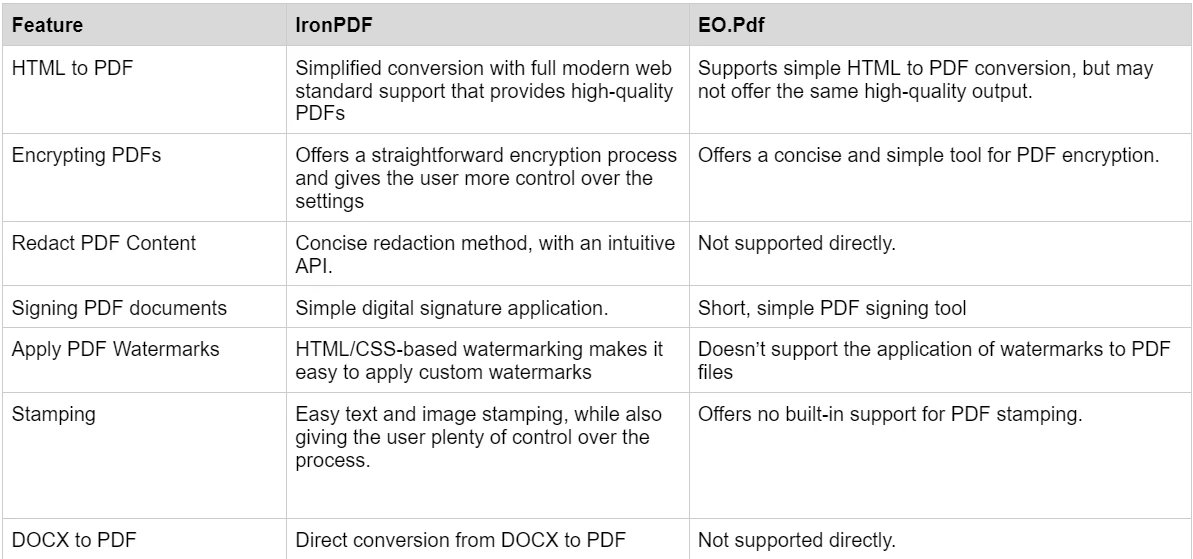
要了解 IronPDF 提供的丰富功能集,并查看其实际应用,请查看 IronPDF 如何操作 指南,这些指南深入研究了每个功能,探讨了它们的工作原理,并为您提供成为 PDF 专家的技能。
IronPDF 有不同级别和额外功能的许可证可供购买。 开发者还可以购买Iron Suite,这一套件可使您以两款产品的价格获得Iron Software所有产品的访问权限。 如果您尚未准备好购买许可证,IronPDF 提供免费试用,让您在决定购买许可证之前体验所有功能。
Iron Suite: 支付 $1,498,您可以访问所有 Iron Software 产品,包括 IronPDF、IronOCR、IronWord、IronXL、IronBarcode、IronQR、IronZIP、IronPrint和IronWebScraper。
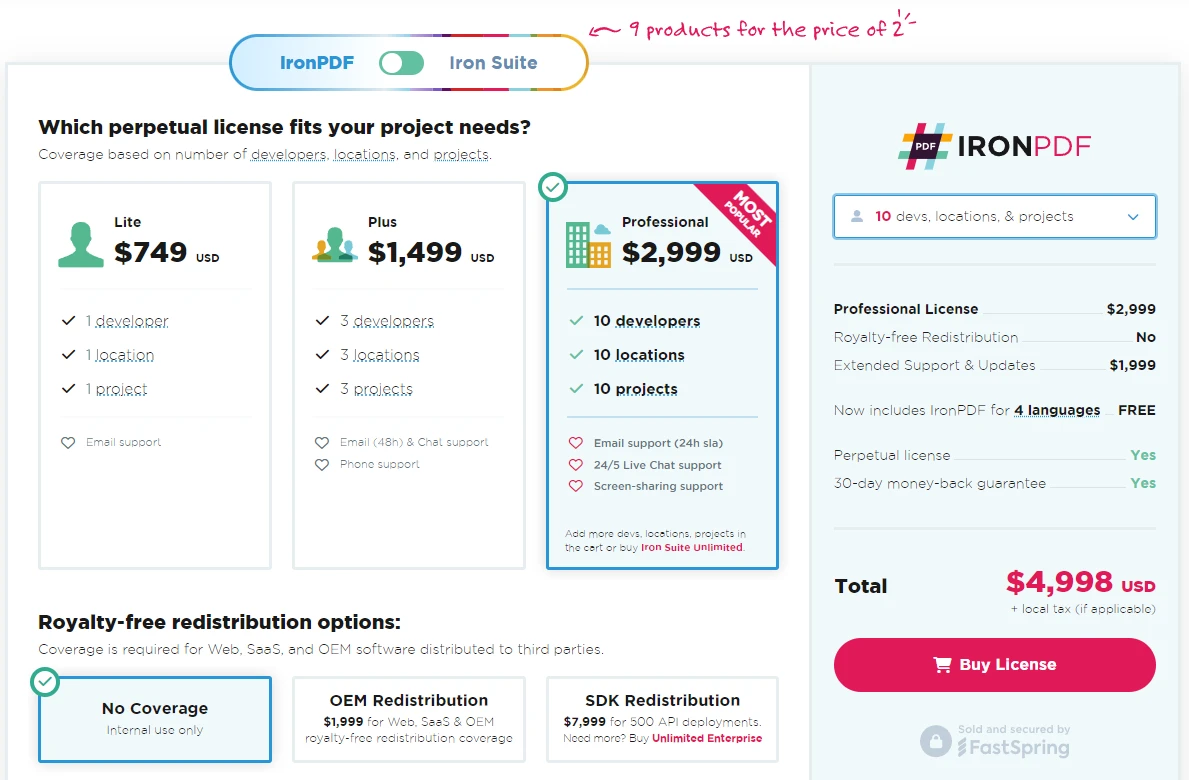
EO.Pdf为其产品提供了一小部分许可选项。
如果您只想购买EO.Pdf的个人许可,而不需要其他EO提供的产品,可以从以下选项中选择:
PDF API参考:提供API参考,以便您充分利用我们工具的功能。
欲了解更多信息,请查看IronPDF的广泛文档,并访问Iron Software YouTube频道。
总之,当涉及到为您的PDF相关任务选择PDF库时,有很多因素需要考虑。 您正在查看的库是否提供了您所需的所有功能?它是否有良好的文档并易于学习? 与您的预算相比,定价如何? 希望在今天之后,您在选择适合自己的库时会更有信心,并且可以使用我们的比较主题来对未来的库进行比较。
IronPDF 是一个功能强大的 PDF 库,具有一整套 PDF 相关功能、强大的跨平台兼容性和详尽的文档。 从简单功能(如从各种文件类型生成 PDF)到更高级功能(如 PDF 加密和签名),IronPDF 都能满足您的需求。
EO.Pdf 提供了一组不错的 PDF 功能,但缺乏 IronPDF 提供的同样广泛的功能集。 尽管如此,EO.Pdf 以其易于使用的特性、PDF 生成工具和简单明了的文档,对于不需要广泛功能范围的用户来说,是一个强有力的竞争者。
您可以尝试30天免费试用以查看他们提供的功能。